Gengibre 2.7.53.0

Ginger é um verificador ortográfico e gramatical gratuito.

As melhores apresentações do PowerPoint são aquelas que são dinâmicas e interessantes para o público-alvo. Normalmente, isso significa que você está usando imagens, vídeos e outros elementos visuais para transmitir seus pontos de vista.
Infelizmente, quanto maior a apresentação e quanto mais elementos você usar, maior será o arquivo. Se o arquivo de apresentação do PowerPoint for muito grande, aqui estão algumas etapas que você pode seguir para reduzir o tamanho geral do arquivo.
Como compactar imagens do PowerPoint
O maior problema com qualquer apresentação do PowerPoint não é o texto – são as imagens. Mais imagens significam um arquivo maior, mas você pode tomar algumas medidas para reduzir o problema.
Reduzir os tamanhos de imagem em documentos do Office reduzirá o tamanho geral do arquivo, e a melhor maneira de fazer isso é compactando suas imagens. A desvantagem disso é uma redução na qualidade da imagem. No entanto, o PowerPoint oferece várias opções de compactação, para que você possa decidir usar imagens de melhor qualidade, embora a compactação da imagem seja reduzida como resultado.
Para começar, abra sua apresentação do PowerPoint. Selecione uma imagem e pressione Formatar > Compactar Imagens na barra da faixa de opções.
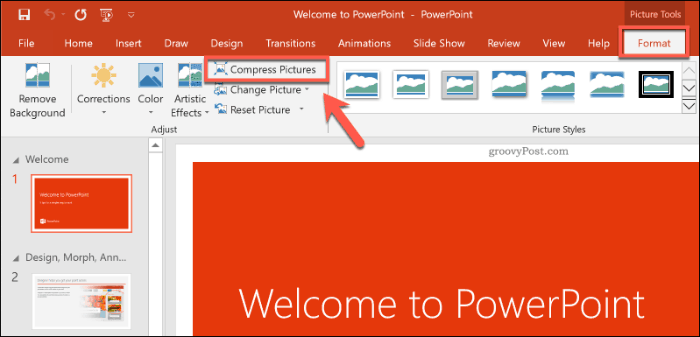
Isso abrirá a caixa de opções Compactar imagens . Existem cinco opções diferentes de resolução de imagem, incluindo uma opção adicional Usar resolução padrão para deixar suas imagens intactas.
Cada resolução é medida em pixels por polegada , onde quanto maior o número, melhor a qualidade (e maior o tamanho do arquivo). Para compactação máxima, selecione E-mail (96 ppi).
Se você preferir compactar apenas uma única imagem, deixe a caixa de seleção Aplicar somente a esta imagem marcada. Se você deseja compactar todas as imagens em sua apresentação do PowerPoint de uma só vez, certifique-se de desmarcar esta opção.
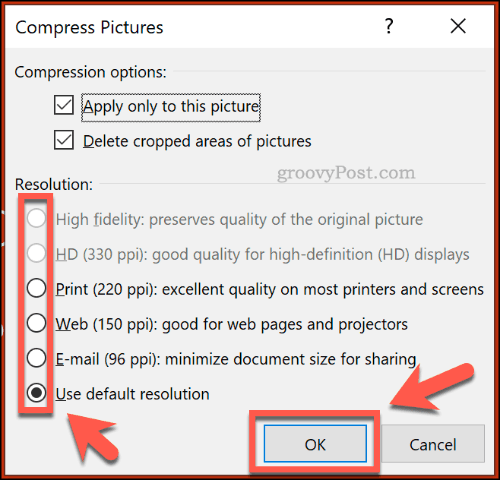
Pressione OK para compactar sua imagem (ou imagens) quando estiver pronto.
Depois de salvar sua apresentação do PowerPoint ( Arquivo > Salvar ), o tamanho do arquivo deve ser reduzido. O impacto da compactação da imagem no tamanho do arquivo dependerá do número de imagens em sua apresentação, bem como da qualidade original.
Como compactar vídeo no PowerPoint
A compactação de outros tipos de mídia, como arquivos de vídeo, é a próxima etapa para reduzir o tamanho do arquivo do PowerPoint. Os arquivos de vídeo, em particular, podem aumentar enormemente seus arquivos do PowerPoint se estiverem incorporados à sua apresentação.
Felizmente, o PowerPoint oferece um método integrado para compactar e converter arquivos de vídeo. Para fazer isso, abra sua apresentação no PowerPoint e pressione Arquivo > Informações > Compactar Mídia . No menu suspenso, selecione a qualidade que deseja usar para seus arquivos de vídeo incorporados.
Você pode escolher entre a qualidade de vídeo Full HD (1080p), HD (720p) e Padrão (480p) .
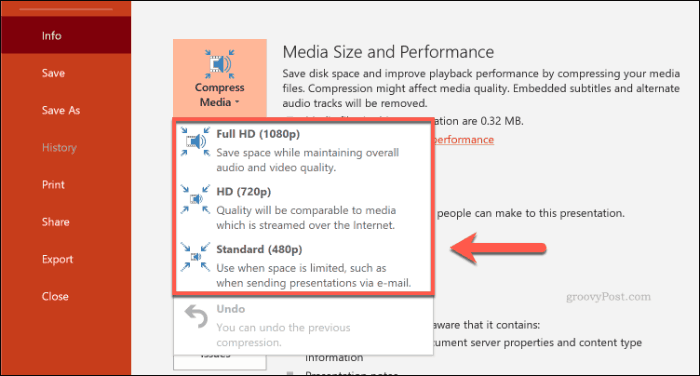
Se os arquivos de vídeo forem suportados, o PowerPoint compactará automaticamente os arquivos de mídia, reduzindo sua qualidade geral no processo. Clique em Arquivo > Informações > Compactar mídia > Desfazer para desfazer o processo se a qualidade for muito reduzida.
Se estiver satisfeito com o processo, salve seu documento ( Arquivo > Salvar ).
Salvando no formato de arquivo PPTX
A maioria dos usuários do PowerPoint está familiarizada com o PPT, o formato de arquivo do PowerPoint. Muitas apresentações antigas do PowerPoint ainda são salvas e distribuídas nesse formato antigo.
Infelizmente, o formato de arquivo PPT é obsoleto. A substituição, PPTX, usa compactação para reduzir muito o tamanho do arquivo das apresentações do PowerPoint. Salvar seus documentos no formato PPTX, bem como converter arquivos PPT existentes para PPTX, pode ter um grande impacto no tamanho geral do arquivo.
Para converter seu arquivo PPT para PPTX, abra o arquivo PPT no PowerPoint. A partir daí, clique em Arquivo > Informações > Converter .
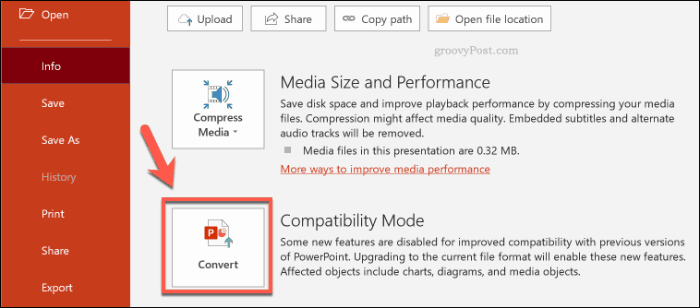
Isso abrirá a caixa de diálogo Salvar como , selecionando automaticamente o formato de arquivo PPTX. Confirme o nome do arquivo para sua nova apresentação PPTX e pressione Salvar para confirmar.
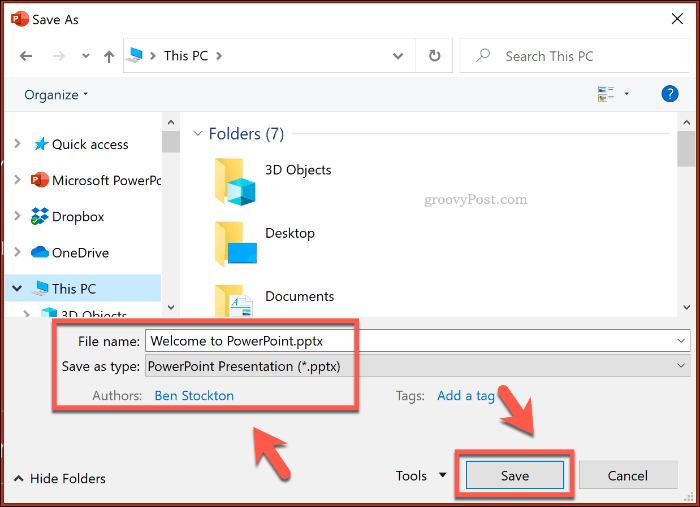
Os benefícios adicionais de compactação que um arquivo PPTX oferece em relação ao formato PPT original devem ajudar a reduzir o tamanho do arquivo. No entanto, o impacto de salvar sua apresentação do PowerPoint como um arquivo PPTX dependerá do arquivo de apresentação original.
Desativando fontes incorporadas
A maioria dos usuários do PowerPoint usará fontes de sistema padrão para sua apresentação, mas se você estiver criando uma apresentação temática, poderá decidir incorporar fontes de terceiros em seu arquivo do PowerPoint. Essas fontes incorporadas podem parecer ótimas, mas podem aumentar significativamente o tamanho do arquivo do PowerPoint.
A menos que você tenha certeza de incluí-los, você deve desabilitar a opção de fontes incorporadas no PowerPoint. Para fazer isso, clique em Arquivo > Opções para abrir o menu de opções do PowerPoint.
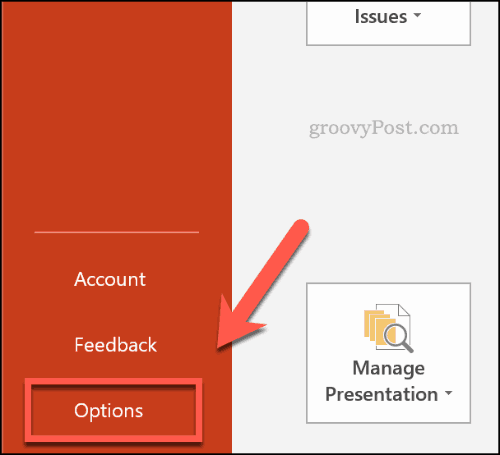
No menu Opções do PowerPoint , pressione a guia Salvar .
Na seção Preservar fidelidade ao compartilhar esta apresentação , clique para desativar a caixa de seleção Incorporar fontes no arquivo .
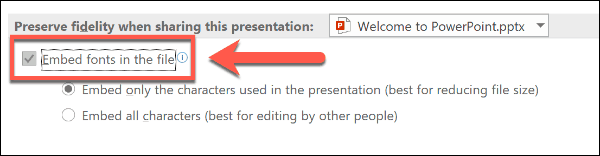
Quando a opção estiver desmarcada, clique em OK para salvar a configuração e pressione Arquivo > Salvar para salvar o documento. Uma vez salvo, todos os arquivos de fonte incorporados devem ser removidos.
No entanto, essa é uma configuração que deve afetar apenas um pequeno número de usuários do PowerPoint e pode reduzir o tamanho do arquivo do PowerPoint apenas se você estiver usando um número significativo de fontes personalizadas.
Removendo dados ocultos do PowerPoint
Cada documento do PowerPoint que você cria tem informações adicionais anexadas, incluindo quem o criou e outros metadados ocultos. Se você estiver tentando otimizar o tamanho do arquivo do PowerPoint, remover essas informações deve ajudar a reduzir o tamanho do arquivo, embora o impacto deva ser relativamente pequeno.
Para fazer isso, abra sua apresentação do PowerPoint e clique em Arquivo > Informações > Verificar problemas > Inspecionar documento .
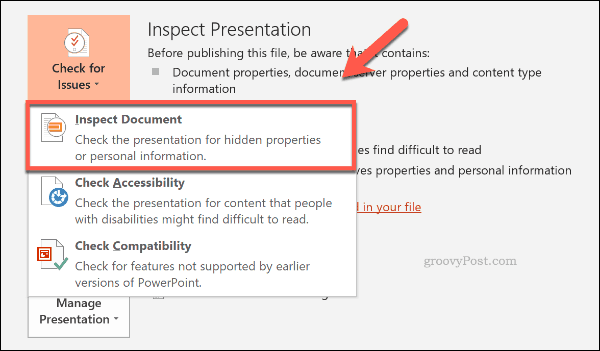
Na janela do Inspetor de documentos , certifique-se de que a caixa de seleção Propriedades do documento e informações pessoais esteja marcada e pressione Inspecionar .
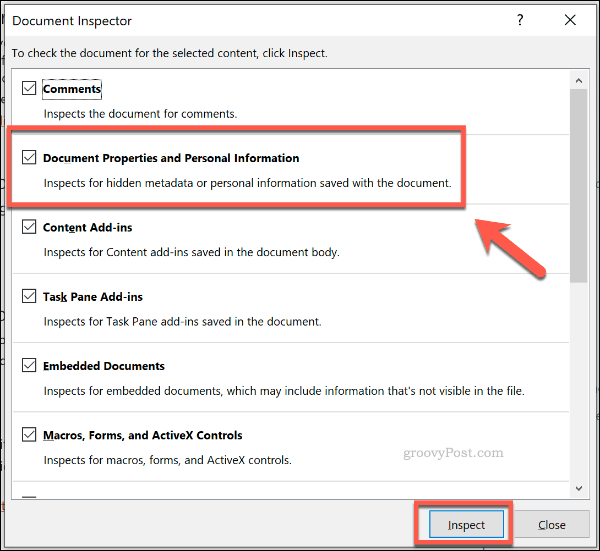
Depois que o Inspetor de Documentos escanear sua apresentação do PowerPoint, clique no botão Remover Tudo para a opção Propriedades do Documento e Informações Pessoais .
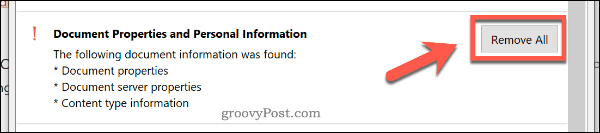
Isso removerá todos os metadados pessoais da sua apresentação do PowerPoint, reduzindo um pouco o tamanho do arquivo.
Criando melhores apresentações em PowerPoint
Você não precisa comprometer a qualidade para criar apresentações em PowerPoint de alta qualidade. Se os tamanhos dos arquivos do PowerPoint o preocupam, compacte seus arquivos de mídia e use o formato de arquivo PPTX.
Se você deseja abandonar completamente o PowerPoint, pode pensar em usar o Microsoft Sway .
Ginger é um verificador ortográfico e gramatical gratuito.
Blocks é um jogo intelectual para alunos do 3º ano do ensino fundamental praticarem suas habilidades de detecção e visão e é incluído pelos professores no programa de apoio ao ensino de TI.
Prezi é um aplicativo gratuito que permite criar apresentações digitais, tanto online quanto offline.
Mathway é um aplicativo muito útil que pode ajudá-lo a resolver todos aqueles problemas matemáticos que exigem uma ferramenta mais complexa do que a calculadora integrada no seu dispositivo.
Adobe Presenter é um software de e-Learning lançado pela Adobe Systems e disponível na plataforma Microsoft Windows como um plug-in do Microsoft PowerPoint.
Tucano é uma plataforma de tecnologia educacional. Ele permite que você aprenda um novo idioma enquanto navega em sites comuns do dia a dia.
eNetViet é um aplicativo que ajuda a conectar os pais com a escola onde seus filhos estudam, para que possam entender claramente a situação atual de aprendizagem de seus filhos.
Duolingo - Aprenda Idiomas Gratuitamente, ou simplesmente Duolingo, é um programa educacional que permite aprender e praticar diversos idiomas.
RapidTyping é uma ferramenta de treinamento de teclado conveniente e fácil de usar que o ajudará a melhorar sua velocidade de digitação e reduzir erros ortográficos. Com aulas organizadas para vários níveis diferentes, o RapidTyping ensinará como digitar ou melhorar as habilidades existentes.
MathType é um software de equação interativo do desenvolvedor Design Science (Dessci), que permite criar e anotar notações matemáticas para processamento de texto, apresentações, eLearning, etc. Este editor também é usado para criar documentos TeX, LaTeX e MathML.








